目次
ベクターファイルを保存すると、あなたや他の人がオリジナルのベクターを編集することができます。 あなた、私も最初は、ベクターとグラフィックを混同していた。 ちょうど極端に明確にするために、png 形式のグラフィックのベクトルは、ベクターファイルではありません。
ベクターという言葉は時に厄介に聞こえます。ロゴやアイコンのようなベクターグラフィックとして見ることもできるからです。 その場合、png画像になりますが、元の画像を編集することはできません。 つまり、画像トレースを使ってpngを編集することはできますが、私が言っていることはお分かりいただけるでしょう。
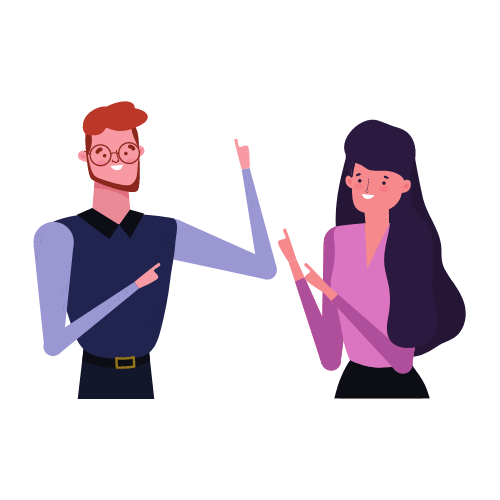
これはベクターグラフィックです
今日、私達はあなたがそのアンカーポイント、色、等を編集することができる実際のベクトルファイルについて話しているあなたがベクトルファイルとしてあなたのAdobe Illustratorファイルを保存するために選択できるいくつかの形式は、ai、eps、PDF、またはSVGなどです。
以下の手順で、Illustratorファイルをベクターとして保存します。
注:すべてのスクリーンショットは、Adobe Illustrator CC 2022 Mac版から取られたものです。 Windowsや他のバージョンでは、異なるように見えることがあります。
ステップ1. オーバーヘッドメニューに移動し ファイル > 名前を付けて保存 この場合、ベクター形式のファイルはパソコンにしか保存できないので、Creative Cloudではなく、パソコンに保存することを選択してください。
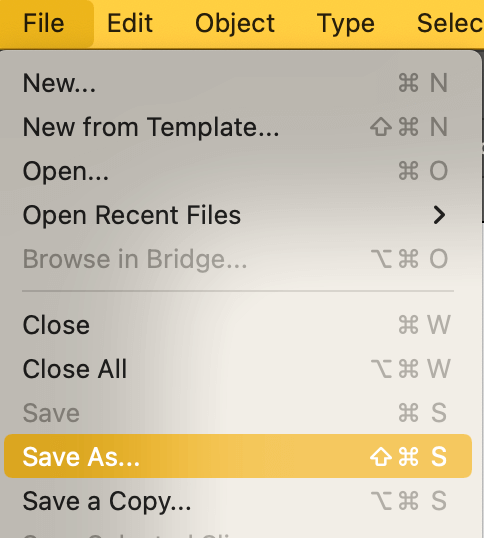
ステップ2. ファイル名、保存先、形式を選択します。
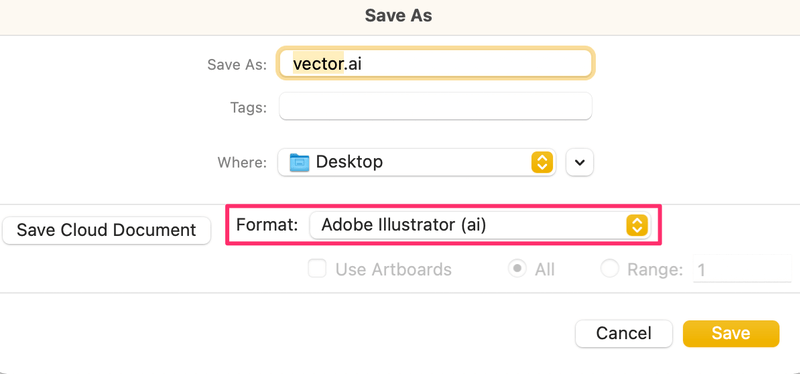
ご覧のように、いくつかの形式から選ぶことができます。 では、選んでみましょう。 アドビイラストレーター(ai) 例えば
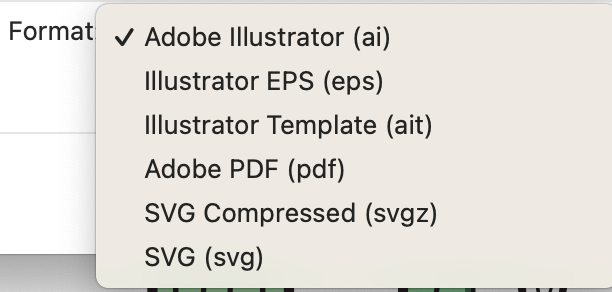
ステップ3. ファイルオプションを選択し よっしゃー .
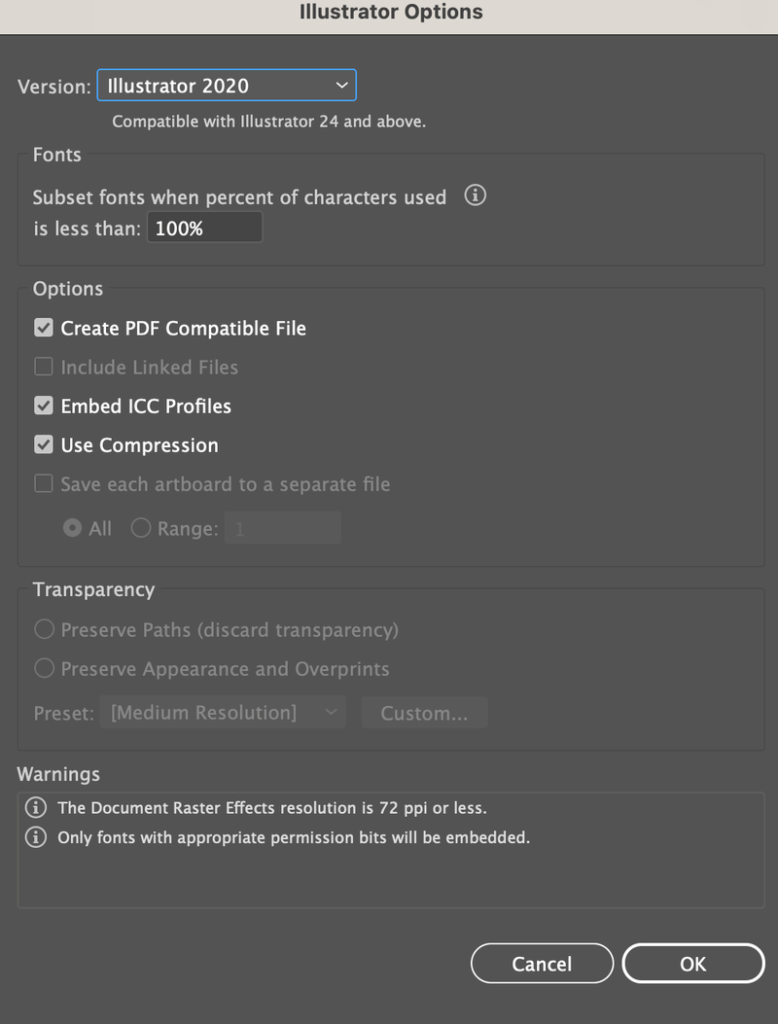
ベクターファイル(ai)は、デスクトップまたはあなたが選んだ保存場所に表示されます。

他のフォーマットも、ファイルオプションの部分が異なることがある以外は、ほとんど同じように動作します。 例えば、SVGとして保存する場合、以下のようなオプションが表示されます。
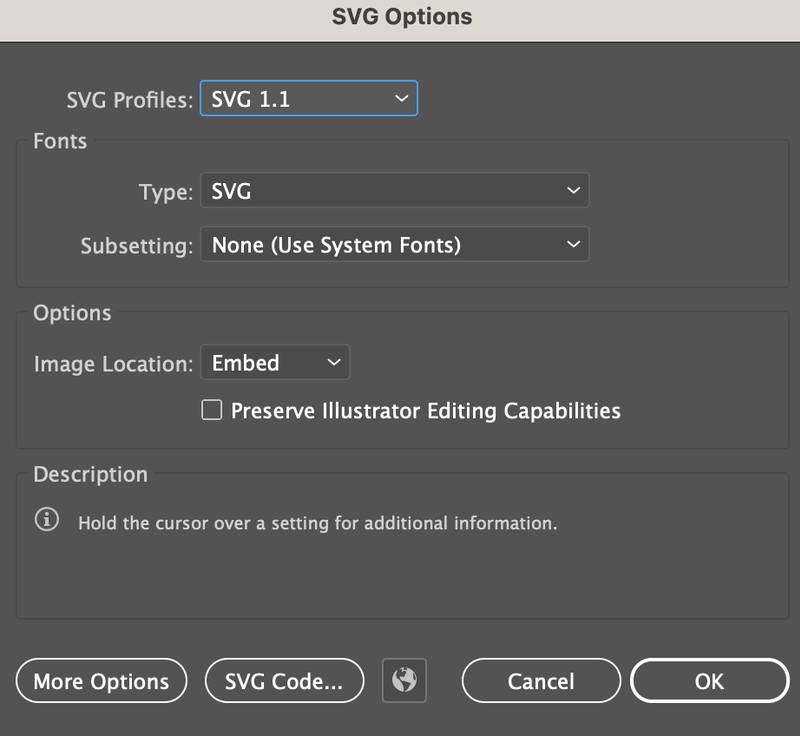
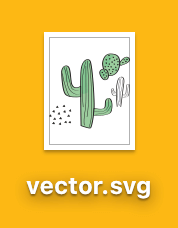
ファイルを開くと、Adobe Illustratorは、ファイルを開くためのファイル形式を選択するオプションをいくつか表示します。
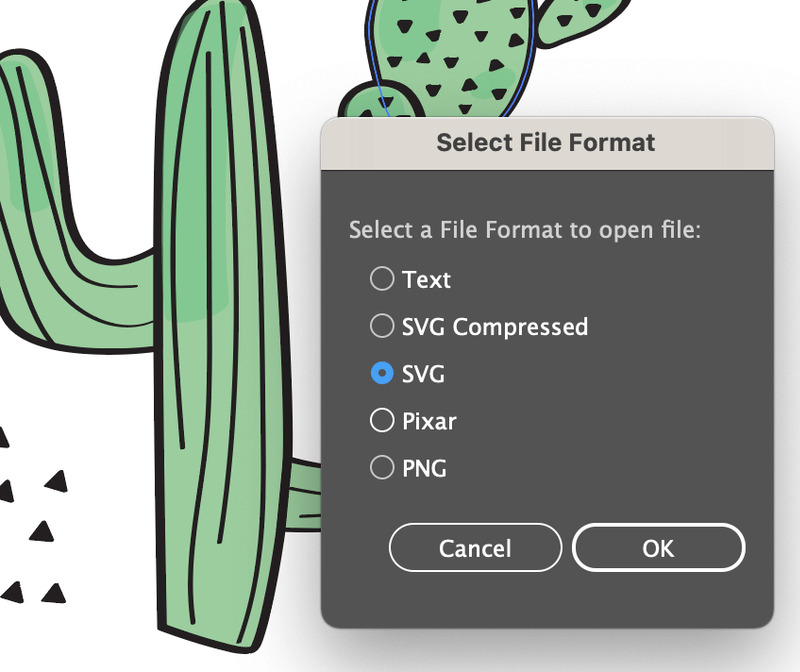
選ぶ SVG をクリックすると、元のベクターファイルの編集が可能になります。
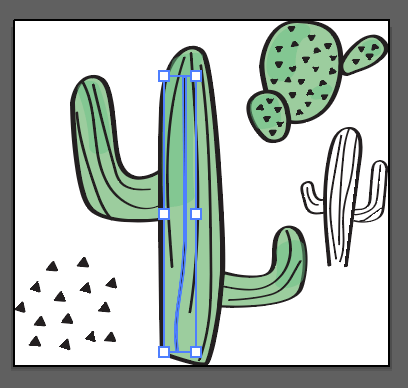
Illustratorファイルをepsで保存する場合、Adobe Illustratorを開かずにPDFファイルとして開くことがあります。 大したことではありません。 epsファイルを右クリックして オープンウィズ お使いのバージョンのAdobe Illustrator。
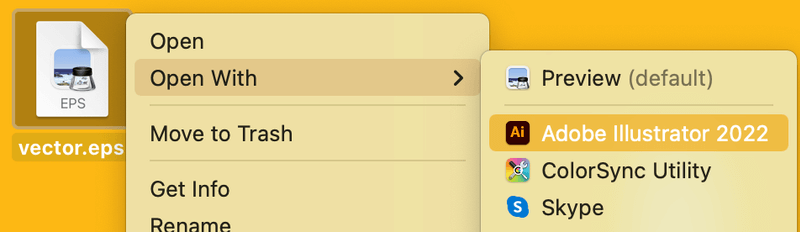
まとめ
これらのフォーマットを選択すると、ベクトルとして Adobe Illustrator ファイルを保存できます: ai、SVG、eps、および pdf。 png で直接編集できないので、もう一度、png 形式はベクトル ファイルではありません。 ベクトル ファイルは編集可能です、🙂を覚えておいてください。

